Page 1
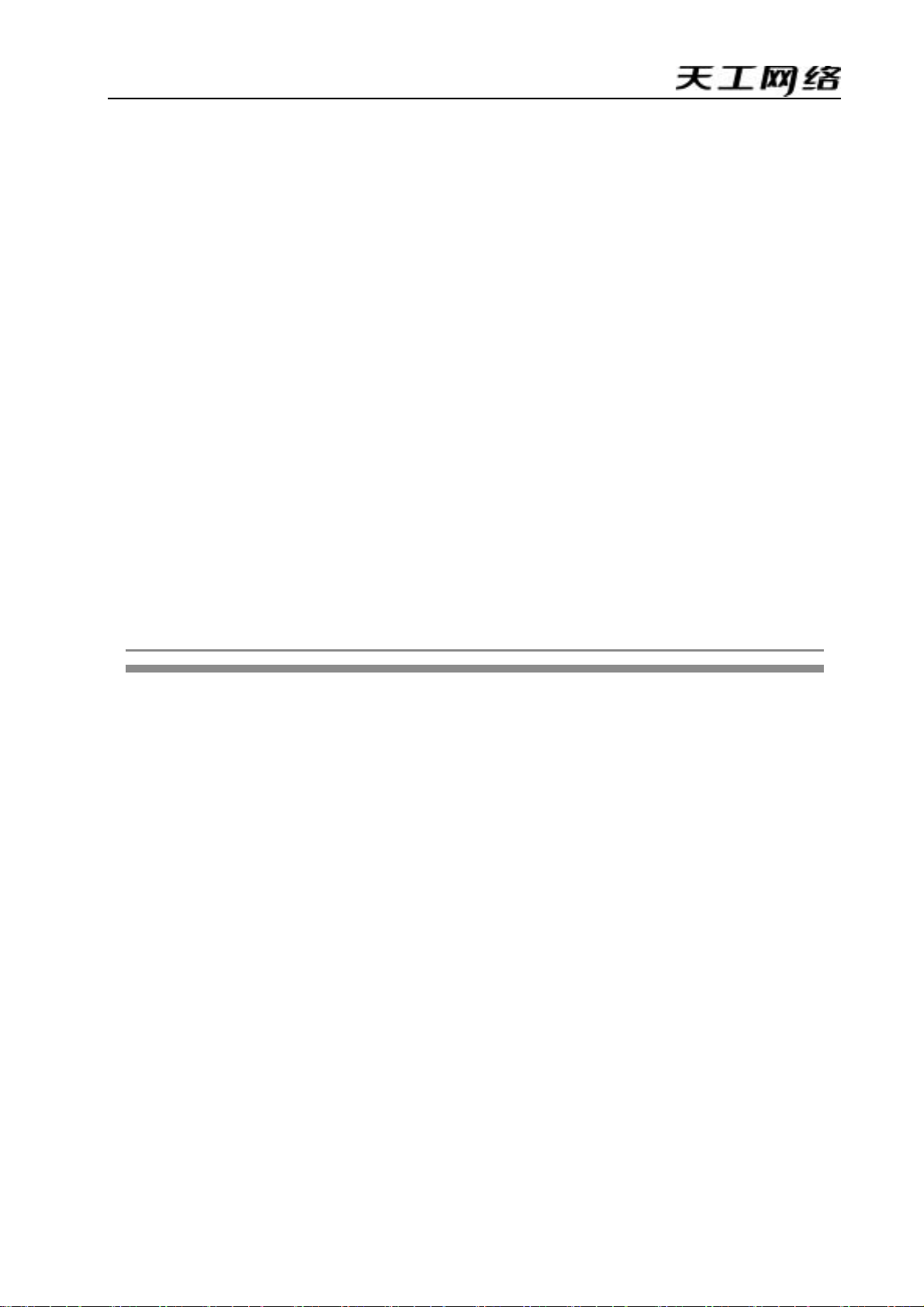
W
用户
手册
L
-8154LR+(I)
Page 2
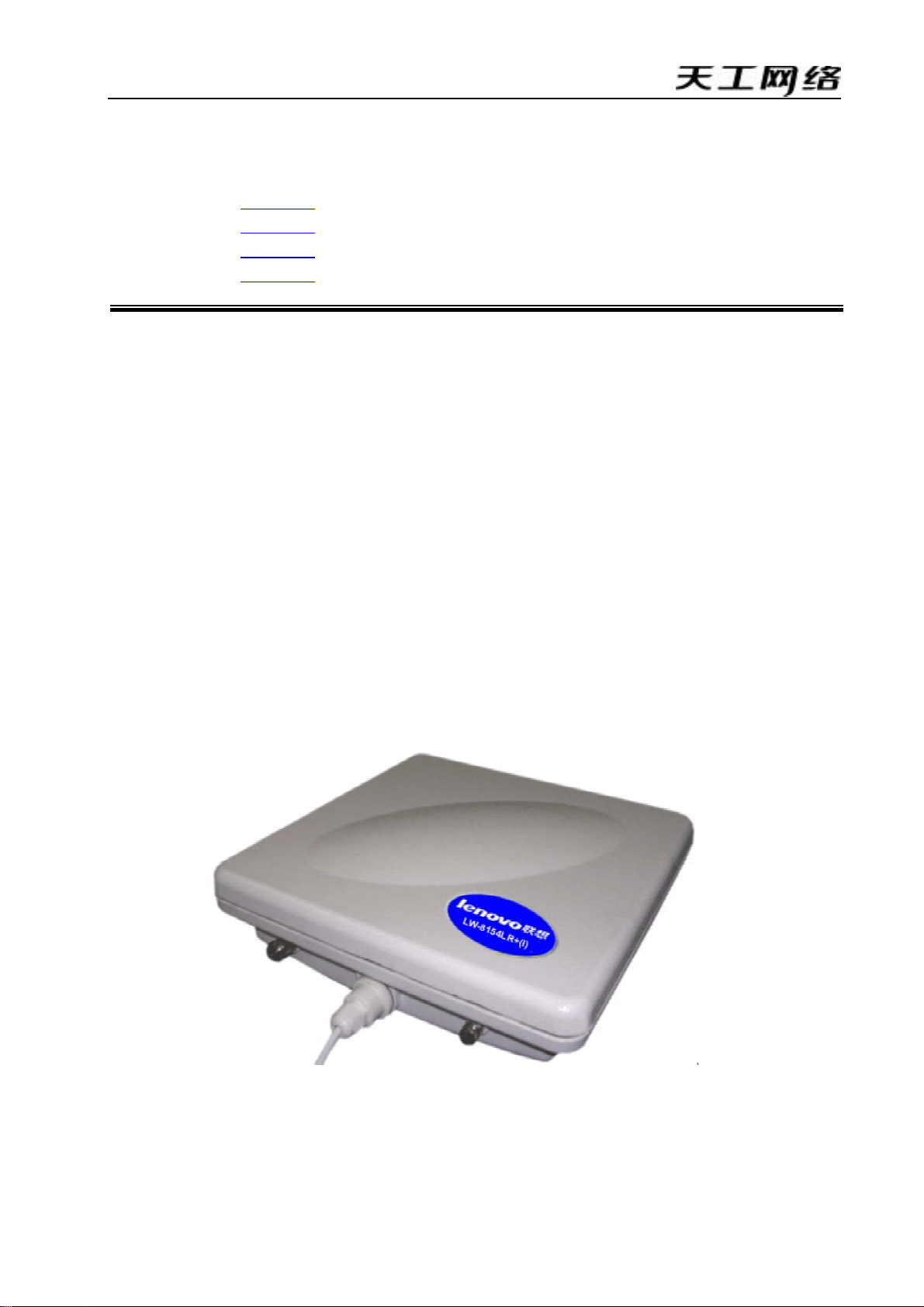
1. 产品简介
! 产品外观
! 产品特征
! 典型应用
! 系统需求
新一代宽带无线接入产品--LW-8154LR+ (I) 802.11a 室外无线网桥工作在 5.8GHz 频
段, 符合 IEEE 802.11a 标准, 采用 OFDM 正交频分多路复用技术, 具有传输速率高、接收
灵敏度高、传输距离远等特点,为基础电信运营商、ISP、行业用户提供了有力的解决方案,
可以在很短的时间内低成本地架设起“最后 X 公里”宽带无线接入系统。LW-8154LR+(I)
采用内置 23dBi 平板定向天线,拆装方便。
本产品利用五类以太网线供电,无需为电源单独布线;提供场强测试,便于用户校对
天线的角度,使天线的安装处于最佳位置;外包装采用全封闭设计,具有防水功能,是室
外安装的最佳选择。
1.1. 产品外观
Page 3
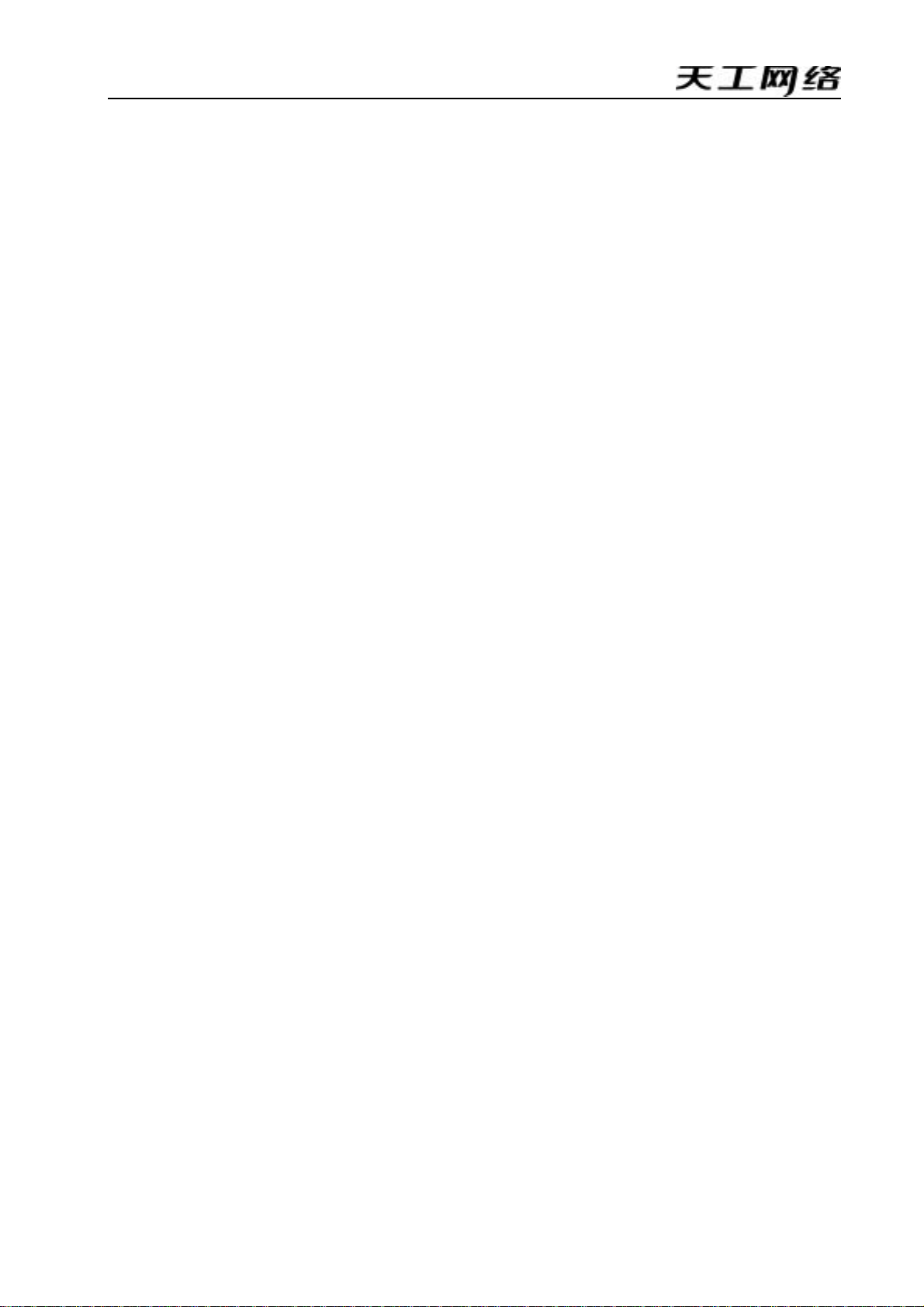
1.2. 产品特征
# 通过使用 2 个 LW-8154LR+ (I)无线网桥,可实现 2 个局域网之间点对点互
联
# 通过使用 3 个或更多的 LW-8154LR+ (I)无线网桥,便可实现点对多点无线
网络的连接
# 自动选择数据传输速率
# 采用 OFDM 正交频分复用技术
# 完全遵循 802.11a 协议标准
# 使用 5.8GHz ISM 频段,无需申请注册
# 具有 MAC 地址控制功能
# 安装方便,友好的用户管理界面,即插即用
# 提供基于 Web 的配置管理方式
# 重量轻、尺寸小、功耗低
# 利用五类线提供远程供电
# 具有防水功能
# 提供场强测试,确保双方的天线安装处于最佳角度
1.3. 典型应用
室外点对点应用
应用环境:该方案常用于在两点(如总部与分支机构、网络中心与小区等)之间建立
无线桥接。
室外中继应用
应用环境:该方案常用于在两点之间的距离比较远,或者两点之间有阻隔的情况下建
立无线中继桥接。
典型应用:
中继点用两台 LW-8154LR+ (I)分别对应两个远端点。
室外覆盖应用
应用环境:该方案常用于一些需要频繁移动办公的场所、会展中心、企业及家庭建立
无线覆盖网络。
典型应用:
使用一台或多台 LW-8154LR+ (I),进行区域覆盖。
1.4. 系统需求
在开始安装使用无线网桥之前,至少需要具备以下设备或条件:
# 一个 10Base-T 以太网接口的或是 100Base-TX 快速以太网接口的交换机或集线
器。
Page 4
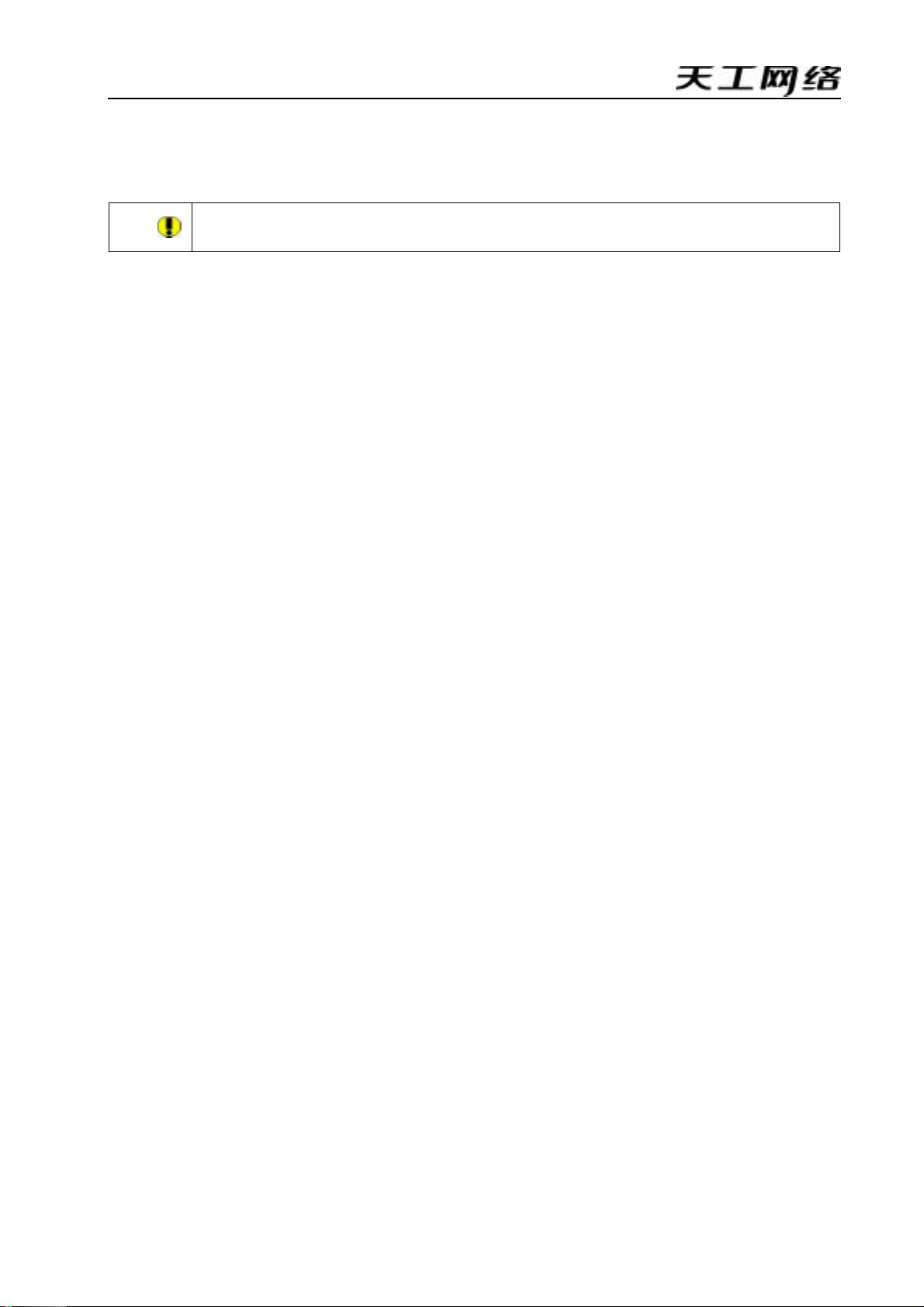
# 一台配置了和无线网桥同样网段 IP 地址的 PC,并且安装了以下的 WEB 浏览器:
Microsoft Internet Explorer 6 并且打过 Service Pack 1 或更新的补丁包 Q323308(PC 是
用来通过 HTTP 端口配置无线网桥的。)
注意:目前暂不支持 Netscape 浏览器对无线网桥的操作,请使用 Microsoft
IE 6.0 以上的浏览器!
# 一个 48V, 750mA 电源模块,以便为无线网桥供电。
# 一个 RJ-45 网络口,支持 10/100bps 数据传输速率。
Page 5
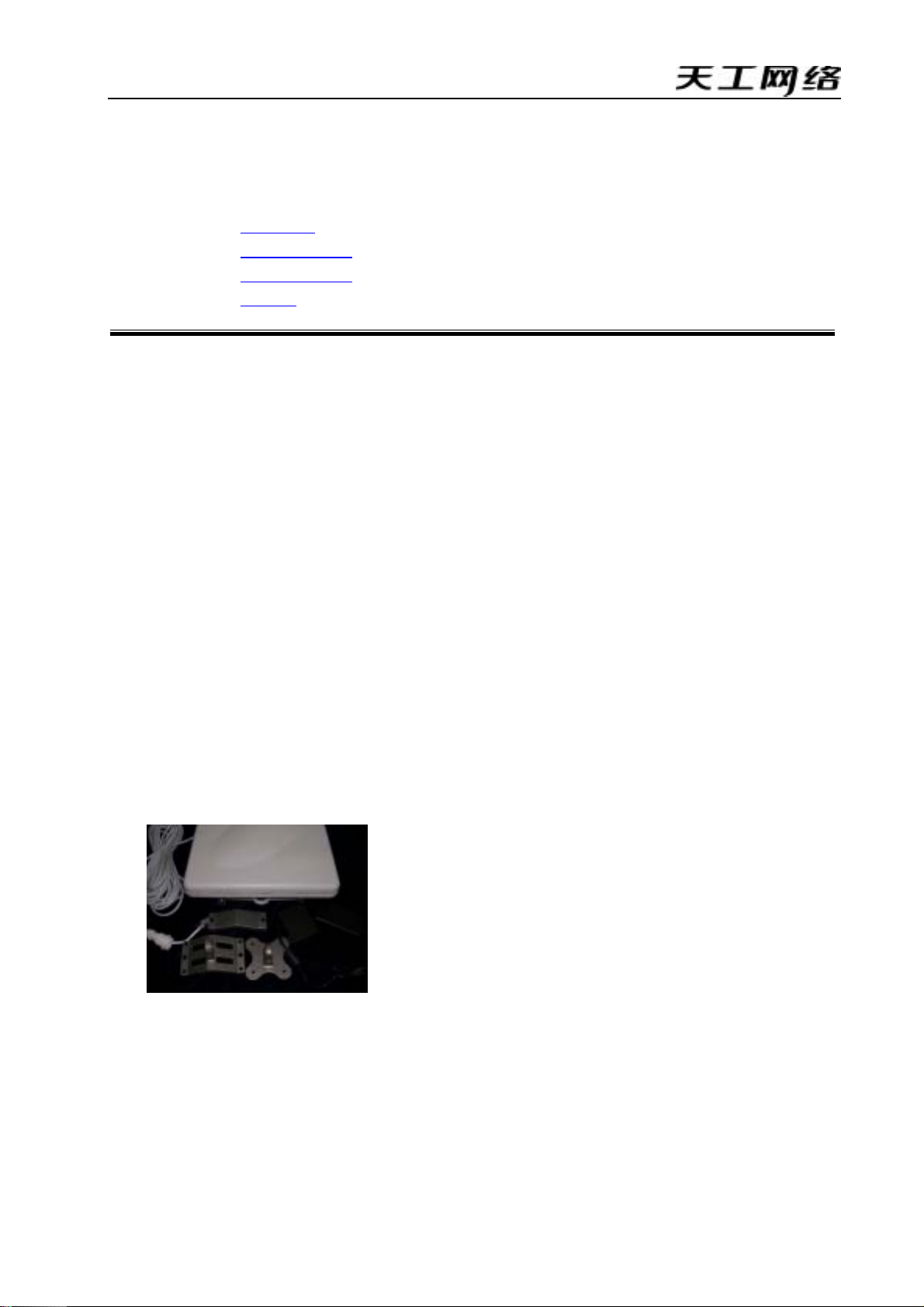
2. 硬件安装
! 产品信息
! 产品机械特性
! 硬件安装步骤
! 初始化
2.1. 产品信息
安装之前,请确认产品包括以下各项内容,如果其中任一项缺少或损坏,请与本地销
售取得联系。
无线网桥(LW-8154LR+ (I))*1 台
供电模块*1 套
安装附件*1 套
产品光盘*1 套
质量保修卡*1 张
2.2. 硬件安装步骤
请按照下面的步骤安装你的无线网桥:
所需硬件设备
选址
在安装无线网桥前,需为无线网桥选择一个合适的安放位置。无线网桥的固定支架如
图所示:
Page 6
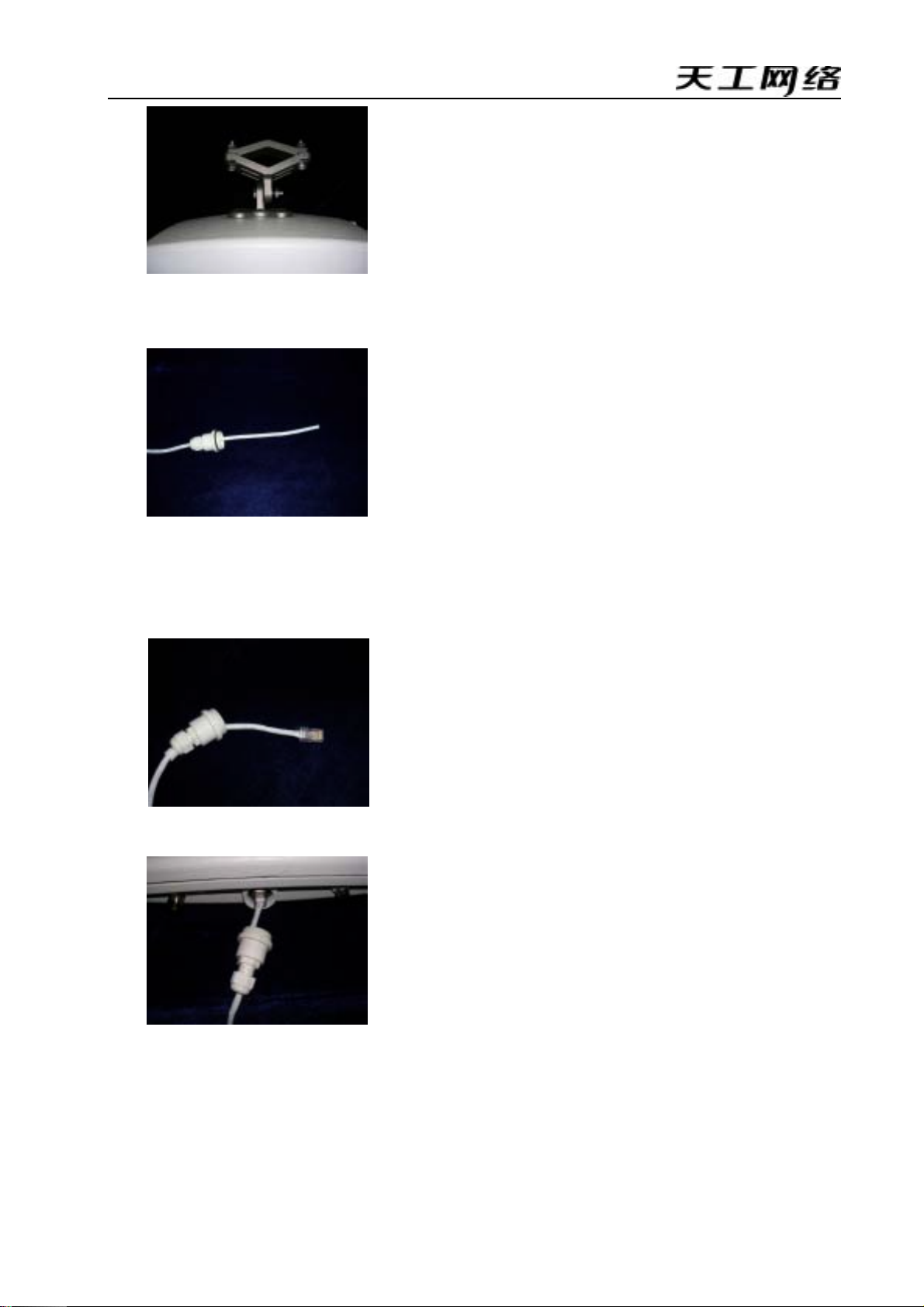
连接以太网电缆
无线网桥通过 10/100M 的以太网连接。使用非屏蔽双绞线连接无线网桥和 HUB 或者
终端,将五类线插入防水接头。
将五类线做成直通线
注意:鉴于目前市场上网络线的质量较大差异较大,在远距离传输时建议使用较好的
网络线。直通线的压线方式请按照以下方式:
白橙∣橙 白绿∣蓝 白蓝∣绿 白棕∣棕
将防水接头插入无线网桥
将防水接头拧紧
Page 7
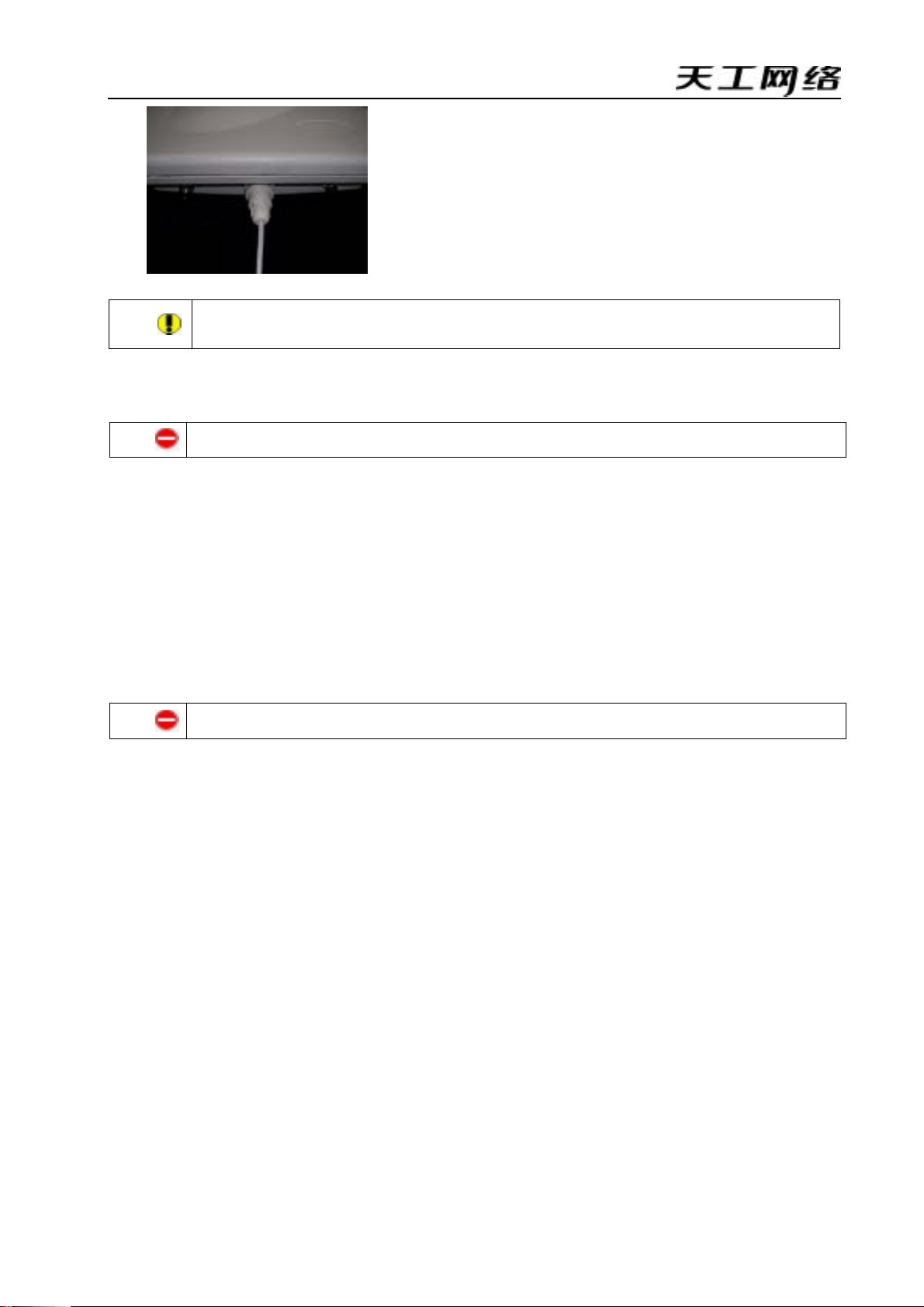
注意:LW-8154LR+ (I)内置蜂鸣器,可以通过蜂鸣器来校对天线,在天线
校准之前请不要拧紧防水接头,以防听不到蜂鸣器的声音。
至此 LW-8154LR+ (I)的硬件部分已经连接并安装完毕,通电后无线网桥将采用默认方
式工作。
警告:请保证无线网桥接地良好,接地端子在网线接口旁。
2.3. 初始化
无线网桥的初始值是缺省的参数设置,只需要在硬件安装完成后对其供电就可以使工
作。
警告:请勿带电插拔网线。
Page 8
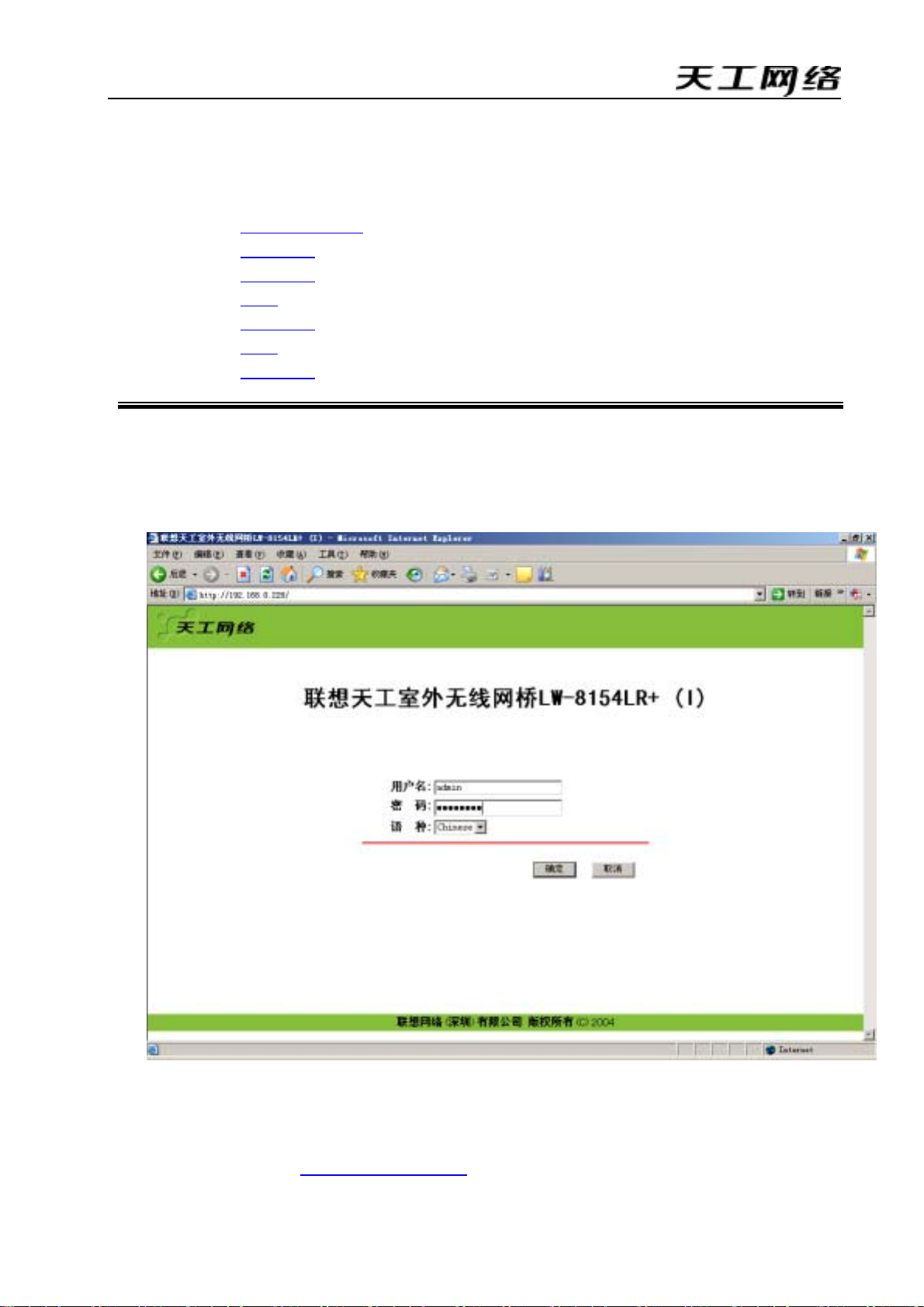
3. LW-8154LR+ (I)的配置
! 使用 Web 管理 ! 基本信息 ! 基本设置 ! 安全 ! 高级设置 ! 管理 ! 系统信息
3.1. 使用 Web 管理
图 1 登录
Web 管理通过提供一个友好的用户管理界面去管理无线网桥。可以通过使用浏览器
(MS Internet Explorer 6.0 以上版本的浏览器)来进行监视和配置无线网桥。打开 Web 浏
览器,输入默认的 IP:http://192.168.0.228
,按 Enter,输入默认的用户名 admin 和默
Page 9
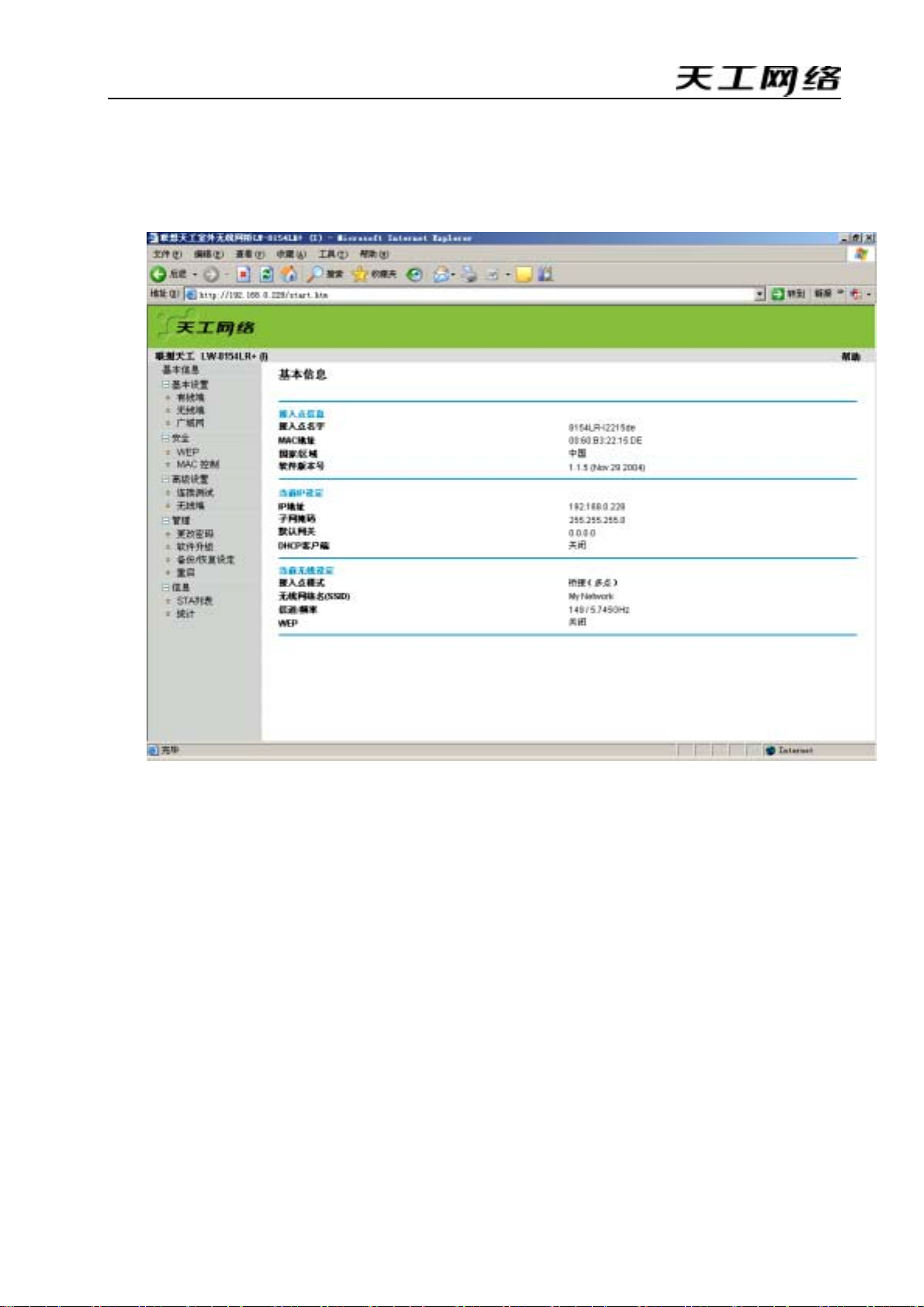
认的密码 password,单击 Login,进入管理界面。
目前 LW-8154LR+ (I)系列无线网桥只支持 WEB 页管理方式。
3.2. 查看基本信息
图 2 基本信息
基本信息页显示无线网桥当前设定和状态。您可以快速浏览到无线网桥的主要配置参
数,以方便您根据需要进行设置。因为这些信息是只读的,所以修改这些设定在其他相关
页面。
接入点信息:基本信息。
当前 IP 设定:这是当前的 IP 地址,子网掩码,默认网关和 DHCP 设定。
当前无线设定:这是无线网桥的当前设定。
Page 10

3.3. 基本设置
3.3.1. 有线端配置
图 3 有线端配置
通过本页您可以配置无线网桥的有线端。
接入点名字:
这个唯一的名称是接入点 NetBIOS 的名称。默认无线网桥名位于产品底部标签上。
你可以用一个少于 15 个字符的唯一名称替代默认名称。默认:8154LR-Ixxxxxx,xxxxxx 代
表最后 6 位 MAC 地址。
DHCP 客户端:
默认状态下,无线网桥设定 DHCP(动态主机配置协议)客户端为关闭状态。如 果 DHCP
功能是打开的,无线网桥会自动从 DHCP 服务器获得 IP 地址,子网掩码和默认网关的设
定。
IP 地址:
输入无线网桥的 IP 地址,默认:192.168.0.228。
IP 子网掩码:
无线网桥会自动根据分配的 IP 地址计算子网掩码。否则,你可以用 255.255.255.0 作
Page 11

为子网掩码。
默认网关地址:
无线网桥将用这个 IP 地址作为默认网关路由不在局域网内的通信。
警告:请确保你的局域网中只有一个 DHCP SERVER,或者请联系你的网
络管理员以确保局域网中的 IP 地址不会因此而冲突。
3.3.2. 无线端配置
图 4 无线端配置
无线网络名(SSID):
输入一个 32 位字符(最大长度)服务集标识符,该标识符区分大小写。当在基础网
络连接模式时,该位置表示服务集标识符(SSID)。无 线节点需要匹配无线网桥的 SSID 才能
实现与无线网桥通信。默认:My Network。
广播无线网络名(SSID):
如果设为是,无线网桥广播它的 SSID。如果设为否,无线网桥不广播它的 SSID。 默
认:是。
国家/区域:
Page 12

从下拉列表中选择你的国家或区域。这儿区域显示无线接口指定的操作区域。在这儿
显示的国家/区域在其他的国家/区域不一定合法。假如你的国家或者地区没有列出,请与 当
地代理商核对或检查我们的网站得到更多关于如何使用信道的信息。默认:中国。
信道/频率:
选择你想在无线局域网上使用的信道。默认:149。
注意:如果你遇到干扰(表现为连接中断和很慢的数据传输率),可能需要测
试不同的信道来确定哪一个信道是最好的。
数据率:
显示无线网络传输数据率。可能支持的数据率如下:6Mbps、9Mbps、12Mbps、
18Mbps、24Mbps、36Mbps、48Mbps、54Mbps 和 Best。默认:Best。
输出功率:
显示无线网桥的输出功率。可能的输出功率选项如下:Full、50%、25%、12.5%和
minimum。输出功率可以根据本地网络状况进行调整。默认:Full。
Super AG:
选择你将在无线局域网上使用的 Super AG 选项。此选项可提高无线链路的传输速率。
默认:关。
3.3.3. 广域网配置
Page 13

图 5 广域网配置
选择打开路由功能:您可以按照你的需要设置 IP 地址、子网掩码、默认网关的值。
注意:当选择启用路由功能时,如果选择广域网端口为有线端那么 LAN 端
设定的 IP 地址是无线端的地址;反之如果选择的广域网端口为无线端,那么 LAN
端设定的 IP 地址是有线端的地址。
注意:LAN 端和 WAN 端的 IP 地址不能在同一网段。
注意:设 定 WAN 端的 IP 地址后,需要点击“重启”按钮才能使设置生效。
Page 14

3.4. 安全
3.4.1. WEP 配置
图 6 WEP 配置
WEP
数据加密是否采用有线等效协议。
鉴别类型
指定使用的鉴别类型:开放系统 OPEN MODE 或共享密钥 SHARED MODE。如 果“共
享密钥”被选择,你需要启用 WEP 并至少输入一个共享密钥。默认:开放系统。
加密强度
选择相应的选项。如果被打开,(64 位,128 位或者 152 位)密钥必须输入,并且
其他无线卡片必须使用相同的密钥。注 意 64 位和 128 位是标准加密强度选项. 152 位 key
长度是一个特有的模式,它只能用于和其它支持这种模式的无线设备。默认:无。
安全密钥(WEP)
为了使用“passphrase”来产生密钥,输入 passphrase 并按“产生密钥”按钮。你
可以直接输入密钥。这些密钥必须和其他无线节点相匹配。密钥 1,密钥 2,密钥 3,密钥
4 选择一个密钥作为默认密钥。数据传输中总是使用默认密钥加密。其他密钥仅可以用于
解密接收数据。
Page 15

无线客户端安全隔离器
如果这个功能打开,关联的无线客户端之间就不能互相通讯。默认:否。
3.4.2. MAC 控制配置
图 7 Mac 控制配置
访问控制窗口选项可以指定 STA 访问无线网桥的权限。提供另外一层安全机制。
选择开启访问控制启用访问控制特性。
可信无线 STA
这个列表中是你已经输入的无线 STA。如果你没有输入,列表将为空。为了删除一个
已存在的入口,选择它然后按“删除”按钮。
可用无线 STA
从无线 STA 列表中选择 STA 并按添加按钮将它添加到可信的无线 STA 列表中。
手工添加新的 STA
使用它添加无线 STA 的 MAC 地址到可信的无线 STA 列表中。
Page 16

3.5. 高级设置
3.5.1. 连接测试
图 8 连接测试
必须到无线端配置页打开无线桥接和中继功能。
选择远端 MAC,输入 AP 之间距离、RF 线缆损耗、天线增益等各项参数后,点击
“Apply”按钮,应用输入的各项参数。然后点击“开始”按钮,测试连接状况。
查看信号强度,并根据信号强度调整天线的位置和角度。上下左右调整天线,同时观
察 dBm 的数值,当 dBm 的数值最大时,天线即处于最佳位置和角度。
注意:在点对点桥接时,AP 之间距离的输入值应尽量接近实际的距离。
警告:LW-8154LR+ (I)作为桥接应用时, AP 之间距离的值必须输入。
Page 17

注意:设备提供了信号强度和信号强度比两种表示方法,信号强度比只具有
一般参考意义,调整天线时以信号强度(dBm)的数值为准!
在点对多点桥接时,必须对每一条链路进行测试。
注意:在点对多点桥接时,中心点无线网桥中输入的 AP 之间距离为中心点
到最远的远端点之间的距离,远端点无线网桥输入的 AP 之间距离为各点到中心
点的实际距离。
3.5.2. 无线端配置
图 9 无线端配置
根据你的环境,选择相应的工作模式:
无线点对点桥接--在这种模式下,设备仅和另外一个桥模式的无线网桥通信。
无线点对多点桥接--仅当此设备在桥模式无线设备组中为主时选择。其他桥模式的无
线网桥必须被设定为点对点桥接模式,并使用这台设备的 MAC 地址. 其他无线网桥将所
有流量送到“主”无线网桥,而不是互相直接通讯。
Page 18

注意:你必须在提供的区域输入其他桥接模式的无线网桥的 MAC 地址。
注意:在点对多点桥接时,请将需要进行连接测试的远端无线网桥 MAC 输
入在第一行(远端 MAC 地址 1),等所有远端点均做过连接测试后,再将各远端
点无线网桥的 MAC 地址依次输入在列表中。
无线局域网参数
RTS 阀值
发送请求阀值. 使用的数据包大小取决于采用 CSMA/CD(带有冲突检测的载波侦听多
路存取)机 制 还是采用 CSMA/CA(带有避免冲撞的载波侦听多点存取)机制传输数据包。
采用 CSMA/CD 传输机制,发送节点一等到线路空闲就发送有效数据包。CSMA/CA 传输机
制,发送节点发送 RTS 数据包到接收节点,并在等到接收节点发回的 CTS 数据包后才进
行发送有效数据包。默认:2346。
分片长度
这是分段的最大数据包长度。大于程序设定长度的数据包将被分片。片段阀值大于
RTS 阀值。默认:2346
信标间隔
信标时间间隔。指定信标传输的时间间隔,范围为 20ms 到 1000ms。默认:100。
DTIM
传送流量指示讯息。数值范围为 1 到 255。默认:1。
前导帧类型
长的前导帧可以使连接更可靠,范围更广;短的传输前导帧可以提供更好的性能。默
认:自适应。
Page 19

3.6. 管理
3.6.1. 更改密码
图 100 更改密码
你可以修改无线网桥管理员的密码,以控制管理页面的访问。为了修改密码首先输入
旧密码。无线网桥默认密码值为 password。输入新密码并在重输新密码框中重输来确认。
按确定保存修改密码或按取消保持原密码。
注意:请确保密码输入的安全性。
Page 20

3.6.2. 软件升级
图 111 软件升级
请关注网站上的系统软件升级信息,您可以使用软件升级页来安装新版本的无线网桥
软件。
警告:一 旦你按上载后,不要中断向无线网桥上载软件的过程并且在上载完
成后重新启动无线网桥。
为了更新无线网桥软件:
1、下载新的软件。
2、假如没有自动完成,解压下载的文件。假如包括 Release Notes 文件,阅读后再
继续。
3、按浏览。
4、从你的本地硬盘中定位并选择你下载并已解压的文件。
5、按上载发送软件到无线网桥。安装新的软件到无线网桥中并使无线网桥重启。
注意:不要试图回到在线状态,关闭无线网桥,关闭计算机或者等到无线网
桥重新启动完毕!当测试灯关闭后,等待几秒钟。
6、按基本信息并检验软件版本号确认无线网桥是否安装新的软件。
Page 21

警告:在一些情况下,例如一个重要的升级,你必须清除配置并在升级后手
工重新配置无线网桥。参考随软件附带的 Release Notes,确定是否需要重新设
定无线网桥。
3.6.3. 备份/恢复设定
图 122 备份/恢复设定
本页允许你回退到无线网桥当前的设定并可以恢复出厂默认值。一旦你使无线网桥正
常工作,你应该备份这些信息。一旦出错,你能返回到这个状态。当你备份设定时,设定
被保存在你计算机的一个文件中。你可从这个文件恢复无线网桥设定。
将当前设定备份到一个文件
为了生成当前设定的备份文件:
1、点击备份。
2、如果你不让浏览器自动保存下载的文件,你可以将文件保存在你想要的地方,如果
你愿意还可以修改文件名,然后按备份按钮。
3、假如你用浏览器自动下载文件,文件保存在硬盘中浏览器下载的位置。
从文件中恢复备份设定
Page 22

为了从备份文件中恢复设定:
1、点击浏览。
2、定位并选择先前保存备份的文件。
3、点击恢复。窗口显示信息使你知道无线网桥成功的恢复到以前的设置。无线网桥将
重启。这将需要一分钟左右的时间。
注意:不要试图回到在线状态,关闭无线网桥,关闭计算机或者等到无线网
桥重新启动完毕!当测试灯关闭后,等待几秒钟。
4、关闭消息窗口。
恢复出厂默认设定
为了清除当前设定并重启无线网桥恢复到出厂初始默认设定:
点击恢复
注意:不要试图回到在线状态,关闭无线网桥,关闭计算机或者等到无线网
桥重新启动完毕!当测试灯关闭后,等待几秒钟。
3.6.4. 重启 AP
图 13 重启 AP
Page 23

LW-8154LR+ (I)是采用远程供电设计,因此当需要重新启动无线网桥的时候你可以通
过页面选择是,然后按确定按钮即可重启无线网桥。
Page 24

3.7. 信息
3.7.1. STA 列表
图 144 STA 列表
该页显示了和无线网桥相连的 STA 的 ID 和 MAC 地址。
Page 25

3.7.2. 统计
图 155 统计
该页显示了有线和无线接口网络的流量。按刷新更新当前状态。
有线以太网:这部分显示有线以太端口的通讯统计信息。
无线端:这部分显示无线端口的通讯统计信息。
Page 26

4. 故障排除
! 常见问题解答
4.1. 常见问题解答
问:通过无线链路对远端无线网桥的参数进行修改后,可以 ping 通远端无线网桥,当
通过 Web 却不能访问,这是什么原因?
答:这是为了保证无线网桥的正常运行,对 Web 驱动做了优化的原因。如通过无线链
路对远端无线网桥进行修改,5 分钟后即可通过 Web 访问远端无线网桥。因此,建议用户
最好在本端通过有线链路对无线网桥进行配置。
Page 27

5. 附 录
! 产品规格说明书
! 全文术语列表
! ASCII 字符表
5.1. LW-8154LR+ (I)系列技术规格
5.1.1. LW-8154LR+ (I) IEEE 802.11a 54Mbps 室外无线网桥
IEEE802.11a
54Mbps
OFDM
点对点,点对多点
WDS (AP + Repeater)
Test Link
WEB
WEP (64/ 128/152 bits)
Super AG
PoE 供电
型 号 LW-8154LR+ (I)
LW-8154LR+ (I)无线网桥工作在 5.8GHz 频段,
符合 IEEE802.11a 标准, 采用 OFDM 正交频分多路
复用技术, 具有传输速率高、接收灵敏度高、传输距
描述
产 品 特 性
自动速率选择 Super AG、54、48、36、24、18、12、9、6 Mbps
Access Point 模式 支持
网桥模式-点对点 支持
网桥模式-点对多点 支持
中继模式 支持
WDS 支持(AP+Repeater)
离远等特点,为基础电信运营商、ISP、行业企业提供
了有力的解决方案, 使他们可以在很短的时间内低成
本地架设起"最后几公里"宽带接入系统. 采用一体化
户外设计(内置 23dBi 平板定向天线)更方便安装.
Page 28

路由功能 支持(IP Router + NAT)
Test Link 功能 支持
链接状态显示 支持
DHCP 客户端 支持
EEE802.11a
标准
IEEE802.3/u (10/100BaseTRJ-45)
IEEE802.3af
支持的协议 TCP/IP、IPX、NETBEUI、FTP
管 理 方 式
WEB 支持
SNMP MIB 支持(待升级)
带宽控制 支持
安 全 性
MAC 地址控制 支持
WEP 加密 64/ 128/152 bits
Station 隔离 支持
Hidden AP 支持
物 理 规 格
天线 23dBi 平板
LAN/WAN 1 个 10/100-BaseTX RJ-45 LAN 口
复位键 支持
电源
100-240VAC,50/60Hz,800mA~48VDC/750mA
符合 IEEE802.3af 标准
美国(FCC): 5.15GHz~5.35GHz; 5.725GHz~
信道
5.825GHz
欧洲(ETSI): 5.47GHz~5.725GHz
中国: 5.725GHz~5.85GHz
RF 功率输出 40dBm
灵敏度 -87dBm@54Mbps
功耗 220mA(平均)
环 境 规 格
工作温度 -10~60℃
储存温度 -20~80℃
湿度 5~95%
Page 29

5.2. 全文术语列表
AP Access Point 的缩写,特指无线接入点。
BWA Broadband Wireless Access Point 的缩写,特指宽带无线网桥。
IEEE
802.11
IEEE 802.11 系列协议规范,包括 IEEE 802.11a/b/g。
注意
警告
网络名
(SSID)
AP 的 IP 地
址
HTTP
用户名/密
码
加密设置 根据环境不同你需要决定给 AP 设置哪种加密方式。
连接测试
MAC 控制
可信无线
STA
可用无线
STA
表示有重要的信息提醒您以更好的使用设备。
表示将有潜在的危险操作会对设备的硬件造成损害或使数据全部
丢失或使设备不能正常使用。
用于分配给 AP 的可以使无线用户能够连接上 AP 的网络名。它不
同于 AP 的接入点名称,那是仅供 AP 使用的用于区别 AP 的。
如果在网络中没有使用 DHCP 服务器,那么需要给 AP 分配一个合
法的 IP 地址,用以通过 HTTP 登陆到 AP。默认的 IP 地址是
http://192.168.0.228。
用于从 WEB 页面登陆到 AP,默认的用户名是 admin 密码是
password。
当 AP 被选择为桥接模式的时候,该功能可以用于测定和一个目的
MAC 地址的连接状况。
该功能仅在 AP 模式下有效,在桥接模式下无效。用于 MAC 地址
过滤。
当 MAC 控制功能打开的时候,只有该列表中的无线 STA 才能连接
上 AP。
连接上 AP 的 STA 的 MAC 地址都在该列表中显示,可以 根据需要
添加到可信无线 STA 列表中。
Page 30

5.3. ASCII 字符表
你可以配置十六进制数或 ACSII 码作为 WEP 加密的密钥。十六进制是由 0-9 和
A-F(字母不区分大小写)组成;ACSII 码是由 0-9 数字、A-F、a-f (字母区分大小写), 和
标点符号组成。 每个 ACSII 码都可以由一个二位的十六进制数表示。下表将所有列出
所有一一对应的 ASCII 码和十六进制数。
ASCII
Character
! 21 9 39 Q 51 i 69
" 22 : 3A R 52 j 6A
# 23 ; 3B S 53 k 6B
$ 24 < 3C T 54 l 6C
% 25 = 3D U 55 m 6D
& 26 > 3E V 56 n 6E
‘ 27 ? 3F W 57 o 6F
( 28 @ 40 X 58 p 70
) 29 A 41 Y 59 q 71
* 2A B 42 Z 5A r 72
+ 2B C 43 [ 5B s 73
, 2C D 44 \ 5C t 74
- 2D E 45 ] 5D u 75
. 2E F 46 ^ 5E v 76
/ 2F G 47 _ 5F w 77
0 30 H 48 ` 60 x 78
1 31 I 49 a 61 y 79
2 32 J 4A b 62 z 7A
3 33 K 4B c 63 { 7B
4 34 L 4C d 64 | 7C
5 35 M 4D e 65 } 7D
6 36 N 4E f 66 ~ 7E
7 37 O 4F g 67
8 38 P 50 h 68
Hex
Equivalent
ASCII
Character
Hex
Equivalent
ASCII
Character
Hex
Equivalent
ASCII
Character
Hex
Equivalent
